

| Téléchargement : |
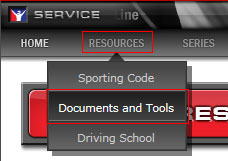 |
Aller sur la page :
http://members.iracing.com/membersite/member/instruction.jsp
Ou :
- menu RESOURCES, Documents and Tools |
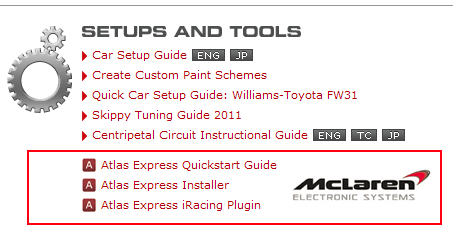 |
En bas, à droite : 3 items à télécharger :
Atlas Express Quickstart Guide = le guide de démarrage rapide
Fichier PDF
Atlas Express Installer = le programme de télémétrie
Programme d'installation MSI
Atlas Express iRacing Plugin = le plugin iRacing
Dossier compressé ZIP |

| Installation |
AVANT INSTALLATION
2 éléments à installer :
ATLAS.msi :
C'est le programme de télémétrie.
On peut choisir l'emplacement où l'installer (je l'ai installé sur la
même partition que iRacing)
iRacing_ATLAS_plugin.zip
C'est un dossier compressé contenant les fichiers spécifique à iRacing.
Notamment :
- iRacingSession.dll (à mettre dans le programme)
- ATLAS9, mx5_cup_okayama..., etc. (à mettre dans le dossier Documents) |
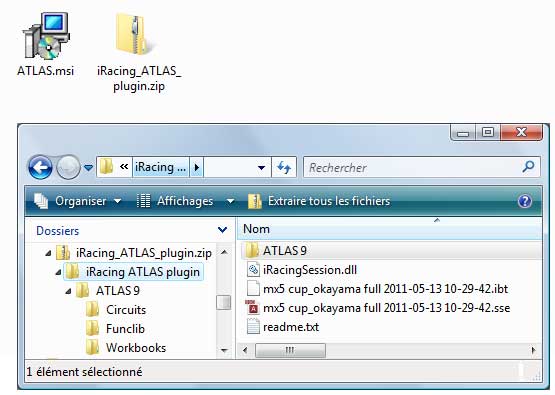
Les deux éléments à installer - Le contenu de iRacing_ATLAS_plugin.zip
|
PROCEDURE D'INSTALLATION : |
- installer d'abord le programme ATLAS
Ensuite :
- décompresser iRacing_ATLAS_plugin,
- copier iRacingSession.dll dans le dossier SessionsDLLs du Programme :
McLaren Electronics Systems\ATLAS9\SessionsDLLs
- copier le reste de l'archive dans Documents\McLaren Electronics Systems
Le dossier ATLAS9 de l'archive se trouve fusionné avec celui du programme. |
APRES INSTALLATION :
2 fenêtres de dossier :
En haut, le dossier Documents :
Il contient :
iRacing\telemetry = fichiers .IBT
McLaren Electronics System = notamment le dossier Circuits
En bas, le dossier du programme
Remarquer le fichier iRacingSession.dll dans le dossier SessionDLLs |
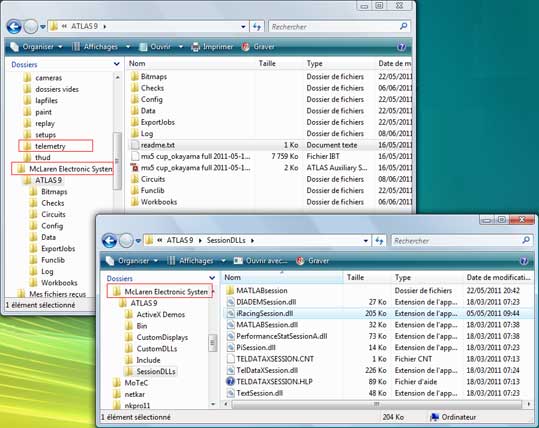 |

Première configuration |
 |
- double-cliquer sur l'icône ATLAS sur le Bureau
Dans le programme :
- menu Tools, Options...
Dans Options :
- configurer "Default data path" en indiquant le chemin du dossier telemetry |
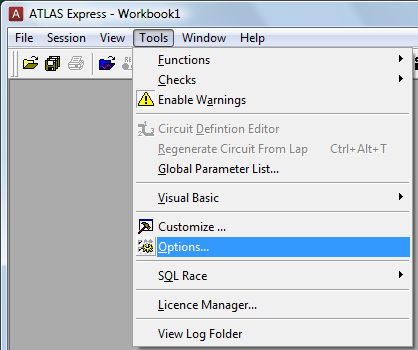 |
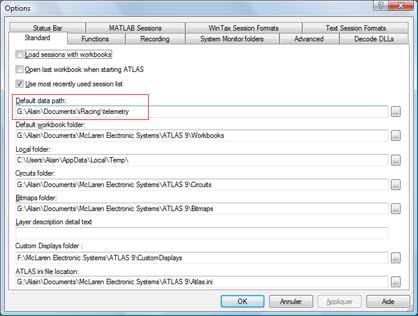
|

| Utilisation dans le jeu : |
ACTIVATION |
Pour activer / désactiver la télémétrie :
- appuyer sur les touches ALT + L
Après activation, la mention "Telemetry" apparaît :
- en haut, à droite = lorsqu'on n'est pas sur la piste
- en bas, à gauche = lorsqu'on est sur la piste |
CONSEIL |
Je conseille d'activer la télémétrie lorsqu'on sort des stands,
et de la désactiver
à la fin d'un tour ou en revenant aux stands.
Le logiciel tient compte du tour de lancement et du tour de rentrée aux stands.
Mais je pense qu'il vaut mieux éviter les tours incomplets. |
| FICHIER IBT |
A chaque sortie des stands / ou activation de la télémétrie,
un nouveau fichier de télémétrie est créé dans :
Documents\iRacing\telemetry
Ce fichier porte l'extension .IBT |

| Utilisation du programme ATLAS : |

|
- double-cliquer sur l'icône ATLAS sur le Bureau
Dans le programme :
- menu File, Open...
- sélectionner iRacing Example MX5.wbk
- cliquer sur "Ouvrir" |
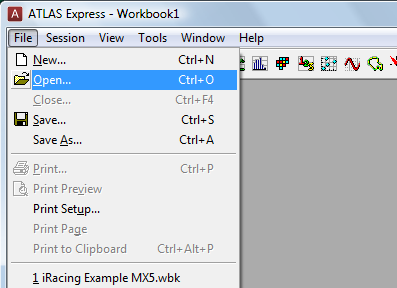
|
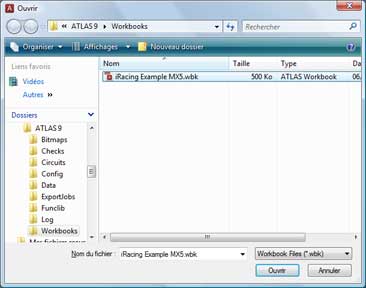
|
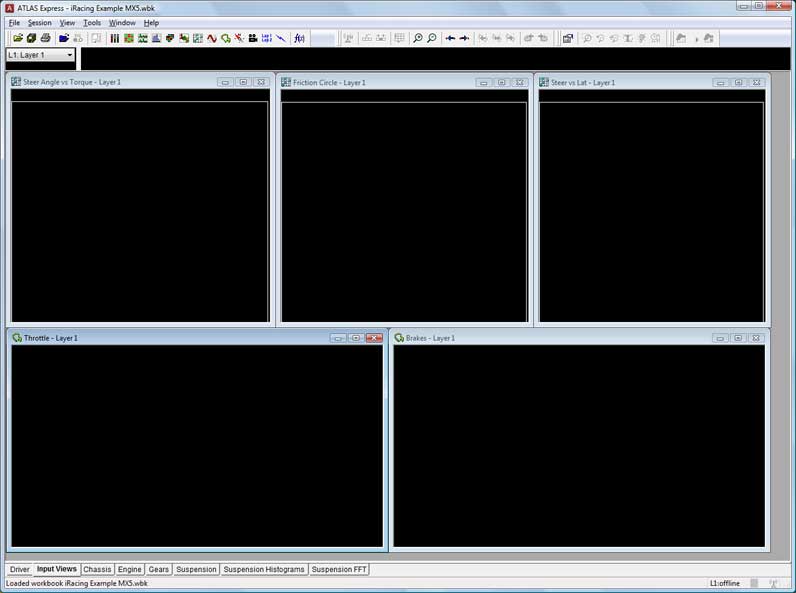 |
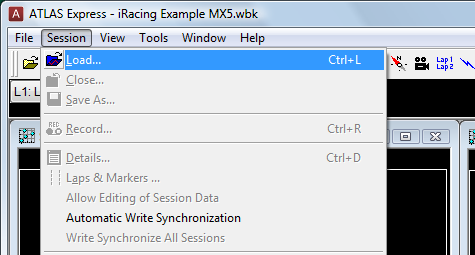 |
- menu Session, Load...
Dans la fenêtre Load Session :
- sélectionner un fichier IBT,
- cliquer sur "Load" |
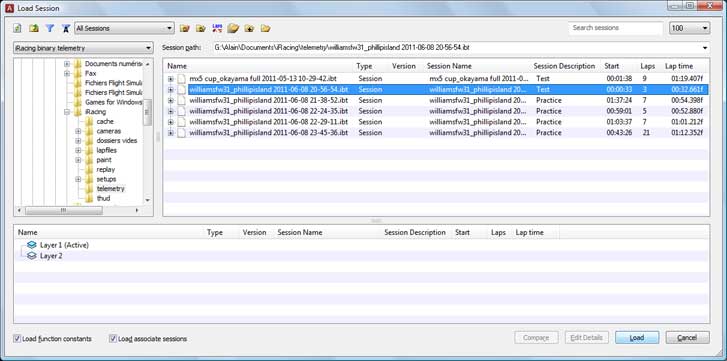
Remarquer les différentes sessions :
Le nombre de tours (3 = tour de lancement, tour chrono et tour d'arrêt)
Le type de session (Test, Practice, Qualifs, Race) |
Après chargement de la session :
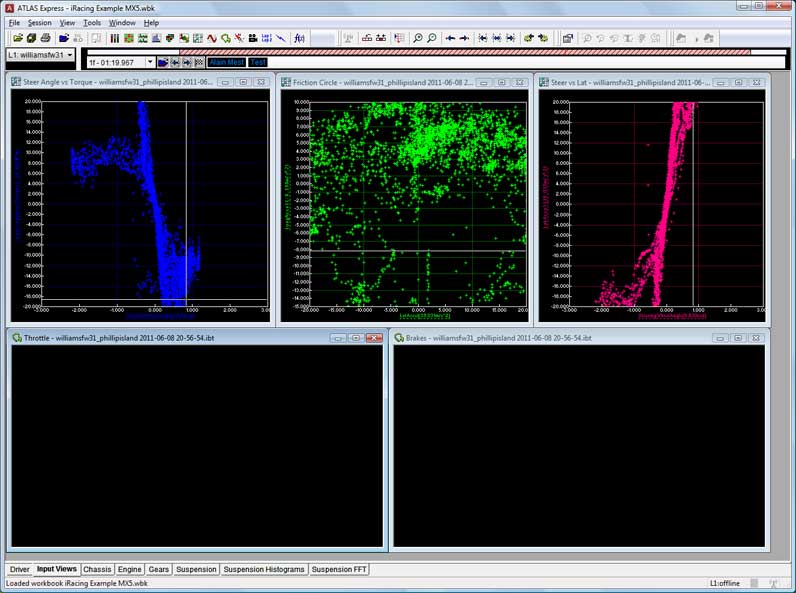
|
Ensuite, à chaque fois que l'on charge un fichier de télémétrie,
il faut charger le circuit (voir plus bas) :
- menu Tools, Circuit Definition Editor,
Dans Circuit Definition :
- cliquer sur "Save"
La boîte de dialogue s'affiche : "Load this circuit..."
- cliquer sur "Oui".
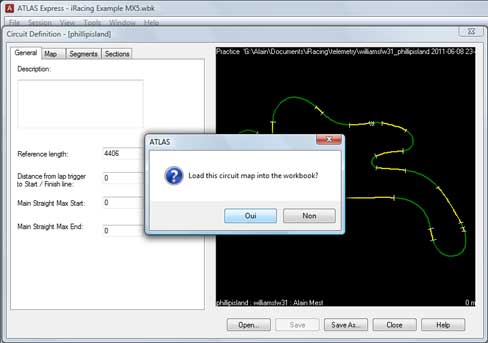
|

| Création du tracé du circuit : |
Pour utiliser un circuit, il faut d'abord en créer un "modèle.
Ce modèle sera ensuite placé dans le dossier Circuits
A l'origine, il n'existe qu'un seul modèle. Celui du circuit Okayama
Pour créer un modèle, il faut d'abord enregistrer un tour de circuit :
- lancer la télémétrie dans iRacing,
- effectuer un tour de circuit,
- arrêter la télémétrie.
|
|
Après avoir effectué un tour de circuit :
Lancer le programme comme décrit ci-dessus :
- menu File, Open...
- charger iRacing Example MX5.wbk,
Et :
- menu Session, Load...,
- charger le fichier de télémétrie que l'on vient d'enregistrer,
- cliquer sur "Save" |
|
Lancer l'éditeur de circuit :
- menu Tools, Circuit Definition Editor,
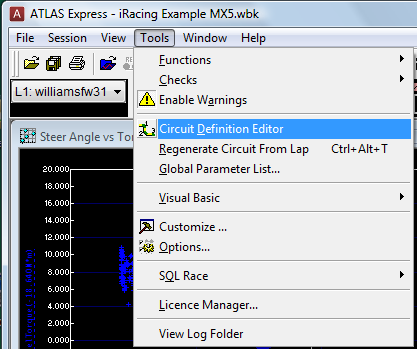
|
Dans Circuit Definition :
- cliquer sur "Save"
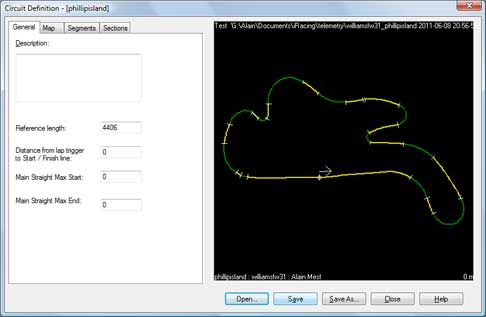
|
Dans la fenêtre Enregistrer sous :
- cliquer sur "Enregistrer
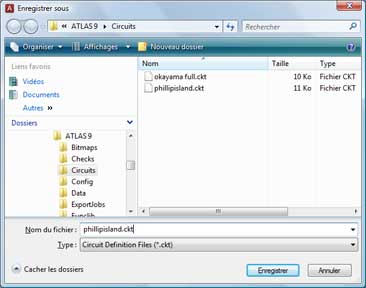
|
|

| Autre... (à compléter) : |
Comparaison de tours :
- menu Session, Load...
Dans la fenêtre Load Session :
- sélectionner un fichier IBT,
- cliquer sur "Compare" |
|
Les 2 premiers onglets :
- cliquer sur les onglets, en bas à gauche.
Les plus évocateurs (pour débuter) sont les onglets Driver et Imput Views |
Onglet Driver :
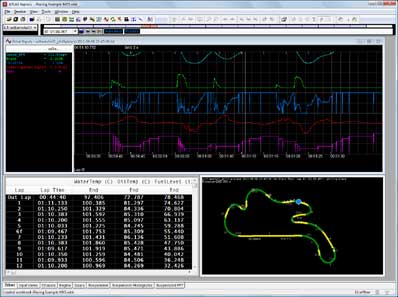
|
Onglet Imput Views

|
Il existe plusieurs possibilités pour sélectionner un tour
:

|
|